Các thuộc tính Sản phẩm của Magento 2 quy định cách nó có thể được sử dụng trong danh mục, cách nó xuất hiện và hoạt động trong cửa hàng cũng như dữ liệu nào được đưa vào các hoạt động truyền dữ liệu. Đặc điểm và tên của mỗi thuộc tính quy định cách sử dụng và cách hiển thị của thuộc tính trong cửa hàng.
Khối xây dựng danh mục sản phẩm Magento 2 của bạn là các thuộc tính sản phẩm. Chúng được sử dụng làm thông số tìm kiếm, tiêu chí cho điều hướng theo lớp, so sánh sản phẩm và quy tắc giá, ngoài việc mô tả phẩm chất của sản phẩm.
Hãy xem một vài ví dụ về cách các thuộc tính sản phẩm có thể được sử dụng để quản lý nhiều loại dữ liệu sản phẩm. Cùng SmartOSC làm rõ chi tiết Cách Thêm Thuộc Tính Sản Phẩm Mới Magento 2 qua bài viết dưới đây.
Thuộc tính sản phẩm Magento 2 là gì?
Các thuộc tính của một sản phẩm là những gì làm cho nó khác biệt với các sản phẩm khác. Nói cách khác, chúng là đặc điểm cụ thể của một sản phẩm và là một phần rất quan trọng trong việc xây dựng danh mục sản phẩm của bạn. Bên cạnh đó, các thuộc tính cũng xác định kiểm soát đầu vào được sử dụng cho các tùy chọn sản phẩm và cung cấp thông tin bổ sung cho các trang sản phẩm.
Hơn nữa, các thông số và tiêu chí tìm kiếm cho điều hướng theo lớp, báo cáo so sánh sản phẩm và khuyến mại cũng được xác định bởi các thuộc tính.
Do đó, có thể dễ dàng tạo ra rất nhiều thuộc tính để mô tả các sản phẩm trong danh mục của bạn.
Trong hướng dẫn này, chúng tôi sẽ chỉ cho bạn cách thêm thuộc tính sản phẩm mới trong Magento 2 với một số bước đơn giản.
See more articles: https://www.smartosc.com/insights/top-10-magento-development-companies-in-singapore
Làm thế nào để thêm các thuộc tính sản phẩm mới của Magento 2?
Để tạo một thuộc tính Magento 2 mới, hãy đăng nhập vào bảng điều khiển quản trị trang web của bạn và điều hướng đến Cửa hàng ⇒ Thuộc tính ⇒ Sản phẩm. Trong phần này, bạn có thể xem danh sách tất cả các thuộc tính sản phẩm có sẵn được hiển thị trong bảng lưới.
►►►► Please visit our products: Magento POS, BigCommerce POS, Shopify POS, Woocommerce POS, NetSuite POS, Mobile POS, White label POS, Reseller POS, POS System for Retail and Commercetools POS
Nhấp vào Thêm thuộc tính mới để tạo thuộc tính mới.
Bước 1: Hoàn thành Thông tin về Thuộc tính Thuộc tính
Đầu tiên, trong phần này, bạn phải điền giá trị cơ bản cho thuộc tính sản phẩm Magento 2 như nhãn, loại đầu vào và yêu cầu.
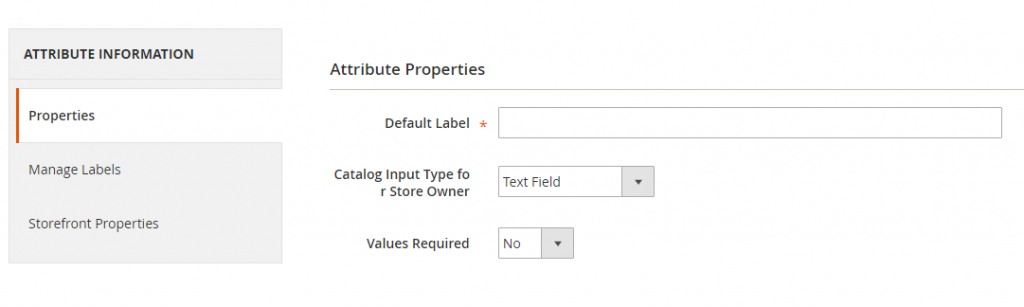
Cài đặt cơ bản của thuộc tính sản phẩm mới
Trong Nhãn mặc định : đặt tên cho thuộc tính.
Trong Loại đầu vào danh mục cho Chủ cửa hàng: chọn loại điều khiển đầu vào để sử dụng cho thuộc tính, chẳng hạn như trường Văn bản, Ngày tháng, Đa lựa chọn thả xuống, Trực quan Swatch, v.v.
* Lưu ý: Nếu bạn chọn Nhiều lựa chọn hoặc Thả xuống , bạn phải cấu hình các tùy chọn cho thuộc tính mới trong Tùy chọn Quản lý .
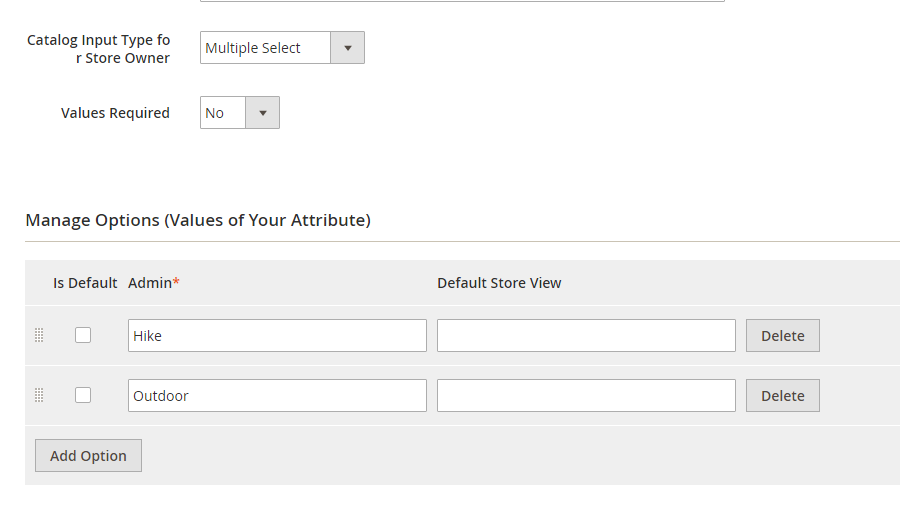
Quản lý các tùy chọn với một số loại kiểm soát đầu vào cụ thể
Nhấp vào Thêm tùy chọn và sau đó điền vào giá trị bạn muốn được hiển thị ở vị trí đầu tiên trên danh sách. Trong Quản trị , bạn có thể đưa ra một giá trị và hoàn thành bản dịch của nó cho mỗi lần xem cửa hàng.
Trường hợp cửa hàng của bạn chỉ có một lượt xem cửa hàng thì chỉ cần nhập giá trị cho Admin là đủ. Bạn cũng cần chọn một giá trị trong phần Là Mặc định để đặt giá trị này làm giá trị mặc định.
Để có thêm tùy chọn, bạn tiếp tục nhấn vào Thêm tùy chọn và lặp lại quy trình.
Trong Giá trị Yêu cầu : Chọn Có để yêu cầu khách hàng chọn một tùy chọn trước khi mua sản phẩm.
See more articles:https://www.smartosc.com/insights/smartosc-magento-development-services-at-singapore
Bước 2: Thực hiện thêm cài đặt cho các thuộc tính thuộc tính nâng cao
Bạn bấm vào Thuộc tính nâng cao Thuộc tính để điền đầy đủ thông tin cho thuộc tính.

Cài đặt nâng cao cho thuộc tính sản phẩm mới
Trong Mã thuộc tính: điền mã thuộc tính với các ký tự viết thường không có dấu cách.
Trong Phạm vi: chọn Phạm vi để xác định nơi thuộc tính được sử dụng trong hệ thống phân cấp cửa hàng Magento.
Trong Giá trị duy nhất: chọn Có để ngăn nhập các giá trị trùng lặp.
Trong Xác thực đầu vào cho Chủ cửa hàng: sử dụng cài đặt này để xác thực dữ liệu được điền vào trường văn bản. Bằng cách chọn kiểu dữ liệu trong danh sách thả xuống được bao gồm trong trường văn bản, kiểm tra tính hợp lệ sẽ được chạy cho dữ liệu này.
Bước 3: Quản lý nhãn
Bạn bấm vào Quản lý Nhãn rồi nhập tiêu đề làm nhãn của trường. Bên cạnh đó, bạn cũng có thể nhập các bản dịch khác nhau của tiêu đề tương ứng với từng chế độ xem cửa hàng.
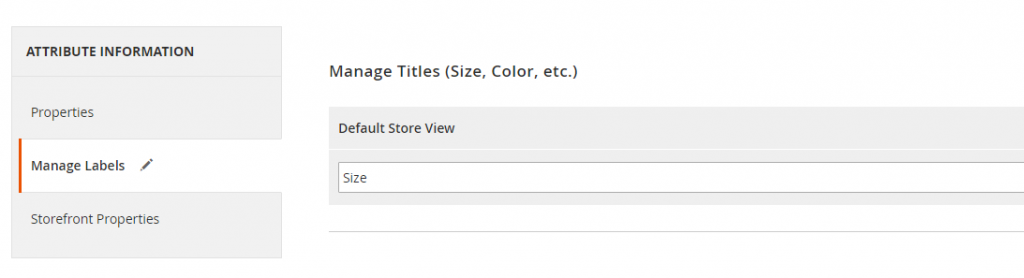
See more articles: https://www.smartosc.com/insights/magento-services-singapore
Bước 4: Trong thuộc tính mặt tiền cửa hàng
Nhấp vào tab Thuộc tính mặt tiền cửa hàng để định cấu hình hành vi giao diện người dùng của thuộc tính.
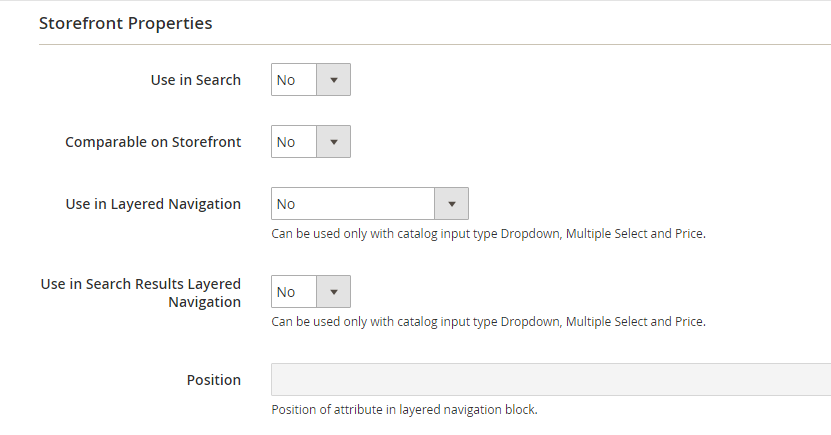
Sử dụng trong Tìm kiếm : đặt Có để cung cấp thuộc tính cho tìm kiếm.
So sánh trên Mặt tiền cửa hàng : Đặt Có để đưa thuộc tính vào So sánh sản phẩm.
Có 3 cài đặt chỉ áp dụng cho kiểu nhập danh mục Thả xuống, Nhiều lựa chọn và Giá.
- Sử dụng trong Điều hướng theo lớp: Đặt Có để sử dụng thuộc tính làm bộ lọc trong Điều hướng theo lớp.
- Sử dụng trong Điều hướng theo lớp trong Kết quả Tìm kiếm: Đặt Có để sử dụng thuộc tính làm bộ lọc trong điều hướng theo lớp của trang kết quả tìm kiếm.
- Vị trí: điền vào một số để xác định vị trí tương đối của thuộc tính trong khối điều hướng phân lớp.
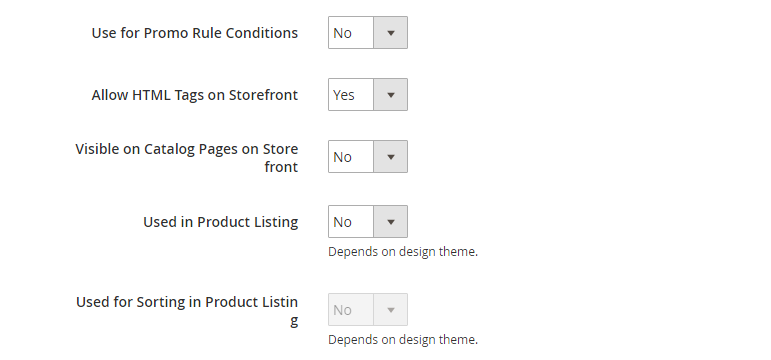
Sử dụng cho Quy tắc điều kiện khuyến mại : Đặt Có để sử dụng các thuộc tính trong quy tắc giá.
Cho phép Thẻ HTML trên Giao diện người dùng : Đặt Có để hiển thị văn bản dưới định dạng HTML. Trình soạn thảo WYSIWYG có sẵn cho trường này.
Hiển thị trên Trang danh mục trên Mặt tiền cửa hàng : Đặt Có để đưa thuộc tính vào danh sách trang danh mục.
Được sử dụng trong Danh sách sản phẩm : Đặt Có để đưa thuộc tính vào danh sách sản phẩm (tùy thuộc vào chủ đề thiết kế).
Được sử dụng để sắp xếp trong danh sách sản phẩm : Đặt Có để sử dụng thuộc tính làm yếu tố sắp xếp cho danh sách sản phẩm (tùy thuộc vào chủ đề thiết kế).
Cuối cùng, bạn có thể lưu thuộc tính Magento 2 mới bằng cách nhấp vào Lưu thuộc tính .
Phần kết luận
Đây là hướng dẫn đầy đủ về cách thêm thuộc tính sản phẩm Magento 2 mới. Trong trường hợp, bạn muốn làm nhiều việc hơn với các thuộc tính của sản phẩm như nhập hoặc xuất các thuộc tính của sản phẩm vào tệp CSV; bạn có thể cân nhắc phần mở rộng Magento 2 bằng cách xem bài viết của chúng tôi Phần mở rộng thuộc tính sản phẩm phải có khi nhập / xuất cho Magento 2. Đây là giải pháp tốt nhất giúp bạn khắc phục hạn chế của Magento mặc định cũng như giảm nhiều thời gian khi thực hiện nhanh chóng và lặng lẽ.
Nguồn bài viết: Magento Việt Nam
►►►► Dịch vụ liên quan của chúng tôi: salesforce customer 360, technology strategy, digital transformation technologies,artificial intelligence in industrial automation, cloud computing ai, AI and Data Analytics,phần mềm quản lý doanh nghiêp, nền tảng quản trị doanh nghiệp, phần mềm nhân sự, phần mềm chấm công, việc làm php, tuyển dụng php, phần mềm tính lương, phần mềm crm, tuyển dụng ai engineer, phần mềm KPI, phần mềm OKR, Phần mềm quản lý dự án, App chấm công, Cách tính lương, Ftrip Viet Nam, vietnam itinerary 2 weeks, north vietnam 2 week itinerary, northern vietnam 2 week itinerary, vietnam luxury tours, custom travel itinerary, best tour operators in vietnam, Vietnam Photography Tour, Photography Tour Guide Viet Nam

